Cómo aumentar la seguridad de Siri en la pantalla de bloqueo del iPhone

Siri es un gran ayudante para determinadas tareas, como ayudarnos a controlar nuestra música. Su clave es la rapidez y comodidad a la hora de realizarlas. Como consecuencia, algunas funciones menores se pueden activar o aprovechar por una persona ajena al dispositivo. No son demasiado sofisticadas, pero conviene saber cuáles son para así tomar una decisión. Veamos qué puede hacer Siri en la pantalla de bloqueo y cómo podemos aumentar su seguridad desactivándolo.
Esto es todo lo que puede hacer Siri en la pantalla de bloqueo sin autenticación

El iPhone se diferencia de otros dispositivos en que va con nosotros a (casi) todas partes. Esto lo convierte en el objetivo de posibles robos o pérdidas. Puede que simplemente haya una oportunidad para que alguien acceda a él y obtenga cierta información en un despiste nuestro. En otras palabras, es más susceptible de que personas ajenas al usuario tengan acceso no autorizado a nuestro terminal.
Por defecto, Siri puede utilizarse para algunas funciones incluso con la pantalla bloqueada. Esto quiere decir que no hace falta estar autenticado para poder invocar al asistente y que cualquier persona con acceso al terminal puede hacerlo. A continuación mencionamos algunas de esas órdenes que se pueden dar a Siri en la pantalla de bloqueo:
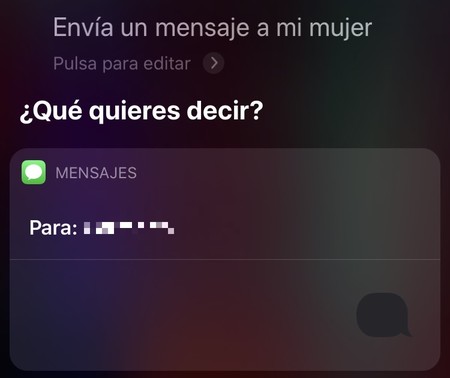
- Activar o desactivar el modo no molestar.
- Activar o desactivar la conexión Wi-Fi.
- Activar o desactivar la conexión de datos.
- Activar o desactivar la conexión bluetooth.
- Enviar un mensaje a un contacto concreto.
- Hacer una llamada a un contacto concreto.
- Obtener el número de teléfono y nombre completo del propietario.
- Abrir la cámara.
- Crear eventos en el calendario. En caso de coincidir con otros, te avisará.
- Crear recordatorios.
- Manejar accesorios de HomeKit.
Algunos de ellos son perfectamente inocuos. Otros como la creación de eventos de calendario o recordatorios supondrían una molestia más que nada. Donde sí podemos encontrarnos con cierto riesgo para nuestra privacidad o seguridad es en las peticiones de llamar o escribir a un contacto específico.
Para ello es necesario saber el nombre del contacto. O simplemente probar si el usuario tiene configuradas las relaciones familiares en sus contactos, para poder decir “llama a mi mujer” o “escribe un mensaje a mi padre”. Tal vez, la función que más “riesgo” entraña es preguntarle a Siri “quién soy” y que te dé el nombre completo y número de teléfono. Pero esto está pensado para ocasiones en que se pierde el iPhone y quien lo encuentra quiere ponerse en contacto con su dueño para devolverlo.
Cómo desactivar a Siri de la pantalla de bloqueo
Como hemos visto, Siri en la pantalla de bloqueo puede suponer una pequeña puerta hacia nuestra intimidad. Aunque no permite acceder al contenido interno del dispositivo, borrarlo ni modificarlo, podemos preferir que no se pueda acceder a Siri desde la pantalla de bloqueo del iPhone. Para ello, basta con seguir estos pasos:
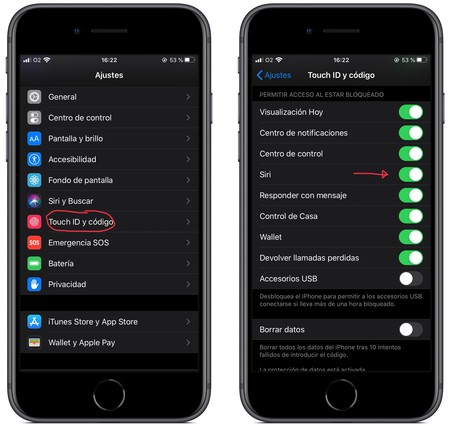
- Con tu iPhone desbloqueado, ve a Ajustes > Touch ID o Face ID y código.
- En el apartado “Permitir acceso al estar bloqueado”, desmarcaremos Siri.
- Volveremos atrás y el ajuste se habrá cambiado.
Y ya está. Siri dejará de poder utilizarse en la pantalla de bloqueo del iPhone. Ten en cuenta que eso significa que tú tampoco podrás aprovecharte de las funciones que ofrece el asistente sin estar autenticado en tu terminal. Lo cual añadirá cierta incomodidad a cambio de algo de seguridad y privacidad.
-
La noticia Cómo aumentar la seguridad de Siri en la pantalla de bloqueo del iPhone fue publicada originalmente en Applesfera por Eduardo Archanco .
Fuente: Applesfera
Enlace: Cómo aumentar la seguridad de Siri en la pantalla de bloqueo del iPhone

Comentarios
Publicar un comentario